Hoe te repareren dat Minecraft niet laadt of bevriest bij 66%
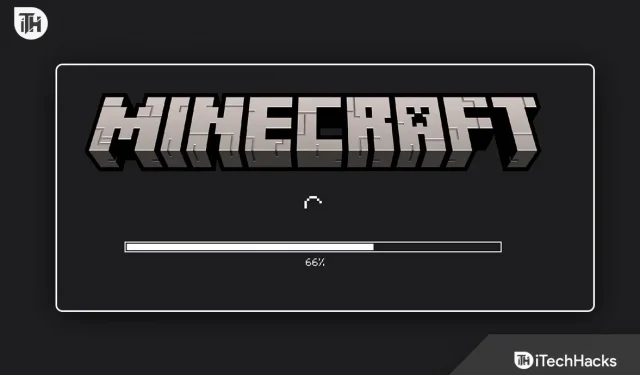
Minecraft is om verschillende redenen een zeer bekende game onder spelers. Er zijn veel dingen die spelers kunnen doen. Ze kunnen hun eigen wereld en gebouwen bouwen, tegenstanders bevechten en nog veel meer. Daarnaast zijn hier de meeste bekende streamers aanwezig, die altijd geweldige content bieden voor hun publiek. We spelen ook heel graag Minecraft. Maar wat als u een game probeert te starten en deze vastloopt op 66% of niet kan worden geladen?
We weten dat je nu verdrietig zult zijn en we zullen proberen in het systeem te achterhalen waarom dit je overkomt. Duizenden gebruikers die hebben geprobeerd de game te starten, hebben gemeld dat de game niet laadt of vastloopt, zodat ze er niet in kunnen. Dit is geen groot probleem waar u zich zorgen over hoeft te maken. Er zijn veel oplossingen beschikbaar om het probleem met het spel op te lossen. En we zijn er bij. We zullen proberen alle belangrijkste oplossingen voor het probleem op te sommen, zodat u het probleemloos kunt oplossen. Laten we zonder verder oponthoud aan de slag gaan.
Repareren dat Minecraft niet laadt of bevriest 66%
We weten dat gebruikers op zoek zijn naar verschillende manieren om erachter te komen hoe ze het opstartprobleem op hun systeem kunnen oplossen. Ze staan te popelen om hun Minecraft-reis opnieuw te beginnen om het probleem op te lossen. We hebben de manieren hieronder voor je op een rijtje gezet, dus bekijk ze eens. Probeer ze te implementeren zoals aangegeven.
Controleer de systeemvereisten

Eerst moet je ervoor zorgen dat je systeem de minimale specificaties heeft om het spel zonder problemen te kunnen spelen. We zeggen dit omdat veel gebruikers hebben geprobeerd het probleem op te lossen, zelfs als hun systeem niet voldoet aan de minimale vereisten om het spel te kunnen spelen. We willen niet dat u de onderstaande oplossingen probeert als uw systeem niet voldoet aan de minimale systeemvereisten. Om u te helpen controleren, hebben we de systeemvereisten vermeld om Minecraft op het systeem uit te voeren. Zorg ervoor dat u ze test en vergelijkt met uw systeem.
Minimum
- Processor: Intel Core i3-3210 of AMD A8-7600
- GRATIS DIWe RUIMTE: Minstens 1 GB voor de game core en andere bestanden.
- Besturingssysteem: Windows 7 of hoger
- PIXELSCHADUW: 5.0
- RAM-geheugen: 2GB
- VERTEX-SCHADER: 5.0
- VIDEOKAART: Intel HD Graphics of AMD Radeon R5-serie
aanbevolen
- Processor: Intel Core i5 / AMD A10-7800
- SPECIALE VIDEOMEMO: 256 MB
- VRIJE RUIMTE: 4 GB
- Besturingssysteem: Windows 10
- PIXELSCHADUW: 5.0
- RAM-geheugen: 4 GB
- VERTEX-SCHADER: 5.0
- VIDEOKAART: GeForce 700-serie of AMD Radeon Rx 200-serie
Controleer je internetverbinding
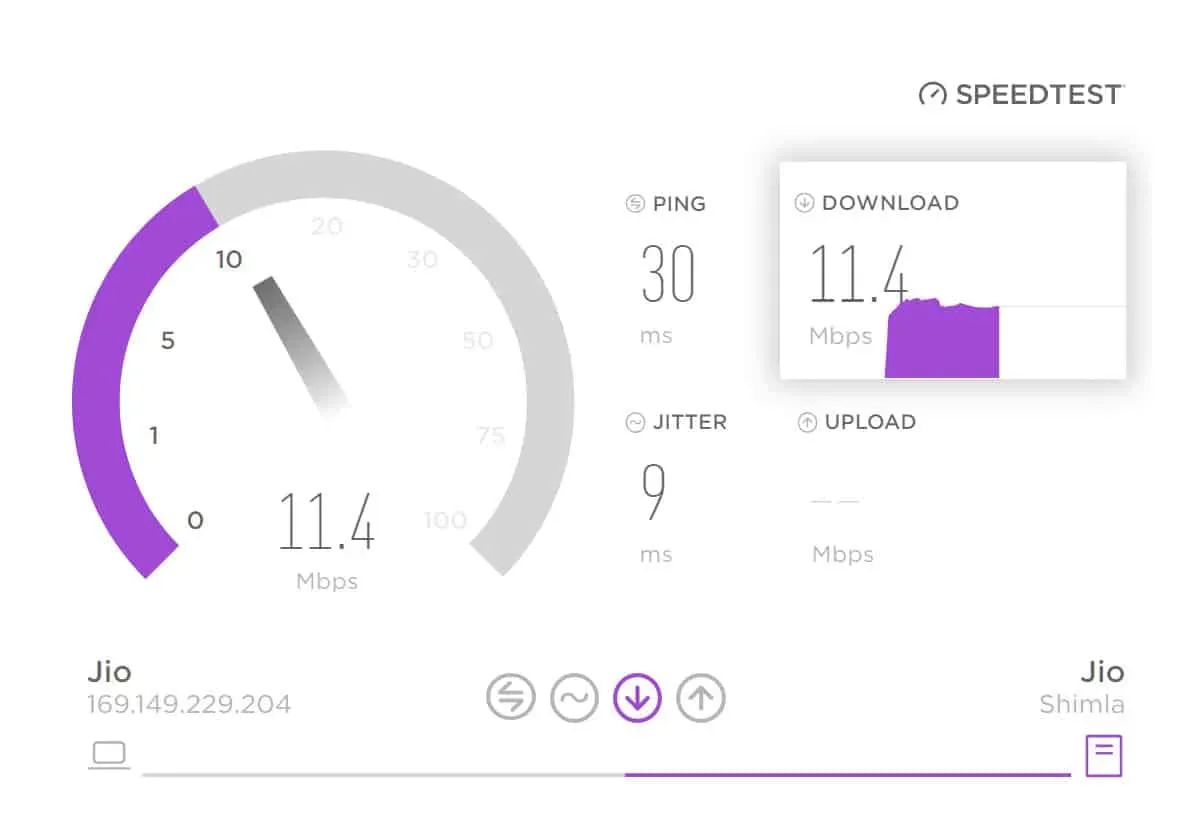
Een trage en onstabiele internetverbinding veroorzaakt meestal een probleem zoals geen download. U zult problemen tegenkomen als uw systeem niet is verbonden met een snelle internetverbinding. We raden gebruikers aan de internetverbinding die ze op het systeem gebruiken te controleren. Ze kunnen dit eenvoudig doen met de stappen die in de handleiding worden vermeld. Nadat u de internetsnelheid hebt gecontroleerd en deze goed werkt, volgt u de volgende methode, maar als er problemen met de internetverbinding zijn, moet u deze oplossen.
Schakel Windows Firewall uit
Als uw systeem is verbonden met een stabiele internetverbinding, is de kans groot dat Windows Firewall problemen veroorzaakt bij het laden van Minecraft. Voor gebruikers die het niet weten, fungeert Windows Firewall als een beschermende muur tussen reacties die worden ontvangen van toepassingen van derden. Als hij iets verdachts in het spel heeft gevonden, is de kans groot dat Windows Firewall het heeft geblokkeerd.

Daarom raden we spelers aan om de Windows Firewall tijdelijk uit te schakelen op hun systeem en te controleren of het probleem is opgelost. Als het probleem is opgelost, veroorzaakt Windows Firewall problemen bij het starten van de game. U moet de game via de firewall deblokkeren om dit probleem op te lossen.
Schakel antivirus uit
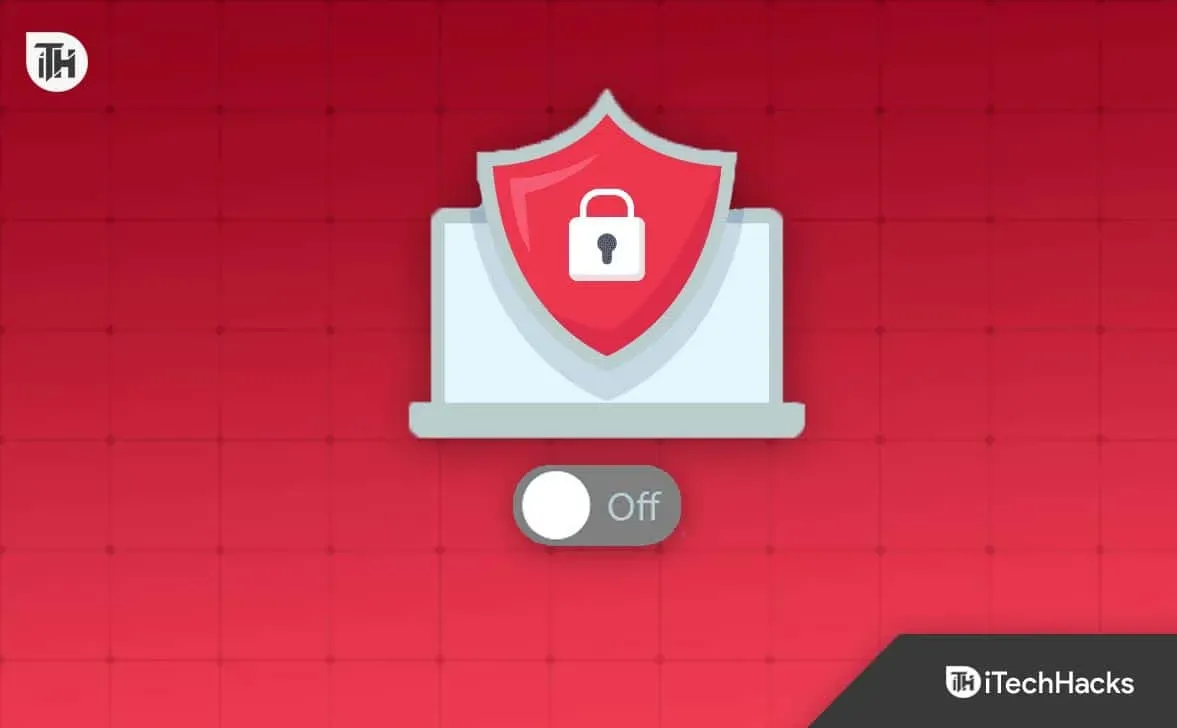
Zelfs na het uitschakelen van de firewall, als het probleem zich nog steeds voordoet, moet u ook proberen de antivirus uit te schakelen als deze op het systeem is geïnstalleerd. Veel gebruikers hebben een antivirusprogramma geïnstalleerd om het systeem te beschermen tegen ongewenste bedreigingen die problemen kunnen veroorzaken. Het werkt als een firewall, dus het kan het spel blokkeren. U kunt de antivirus op het systeem uitschakelen om het probleem op te lossen. Bekijk deze handleiding als u niet weet hoe u uw antivirus kunt uitschakelen.
Start het Minecraft-opstartprogramma opnieuw.
Er is een kans dat het probleem optreedt als gevolg van enkele kleine bugs met betrekking tot het Minecraft-opstartprogramma. Voor het geval u het niet weet, de opstartbestanden van toepassingen en systemen werken soms niet correct, wat verschillende problemen veroorzaakt. U moet de toepassing vanuit Taakbeheer sluiten en daarna het opstartprogramma starten, omdat hierdoor alle achtergrondservices van het opstartprogramma geforceerd worden gesloten.
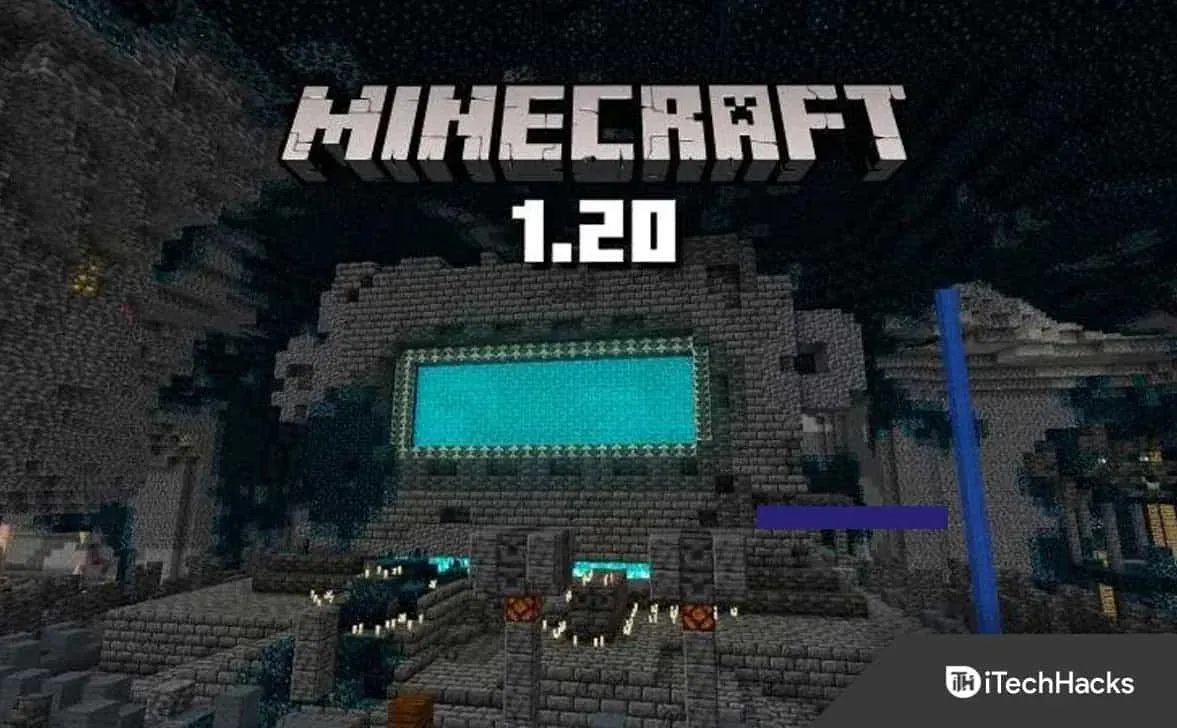
Wanneer u het opnieuw uitvoert, beginnen alle bestanden correct te werken en is het probleem opgelost. Er zijn enkele kansen dat het geforceerd sluiten en herstarten van Minecraft Launcher het probleem niet oplost. U kunt dan proberen uw systeem opnieuw op te starten om kleine fouten op te lossen die het probleem op het systeem veroorzaken. U moet de onderstaande stappen volgen om de applicatie geforceerd te sluiten.
- Open Taakbeheer op uw systeem.
- Selecteer het tabblad Processen.
- Klik nu met de rechtermuisknop op het Minecraft-opstartprogramma en selecteer Taak beëindigen.
- Voer daarna de toepassing opnieuw uit.
- Als de applicatie correct start, geniet dan van het spel. Maar als het niet opnieuw start, probeer dan uw systeem opnieuw op te starten.
Discord-overlays uitschakelen
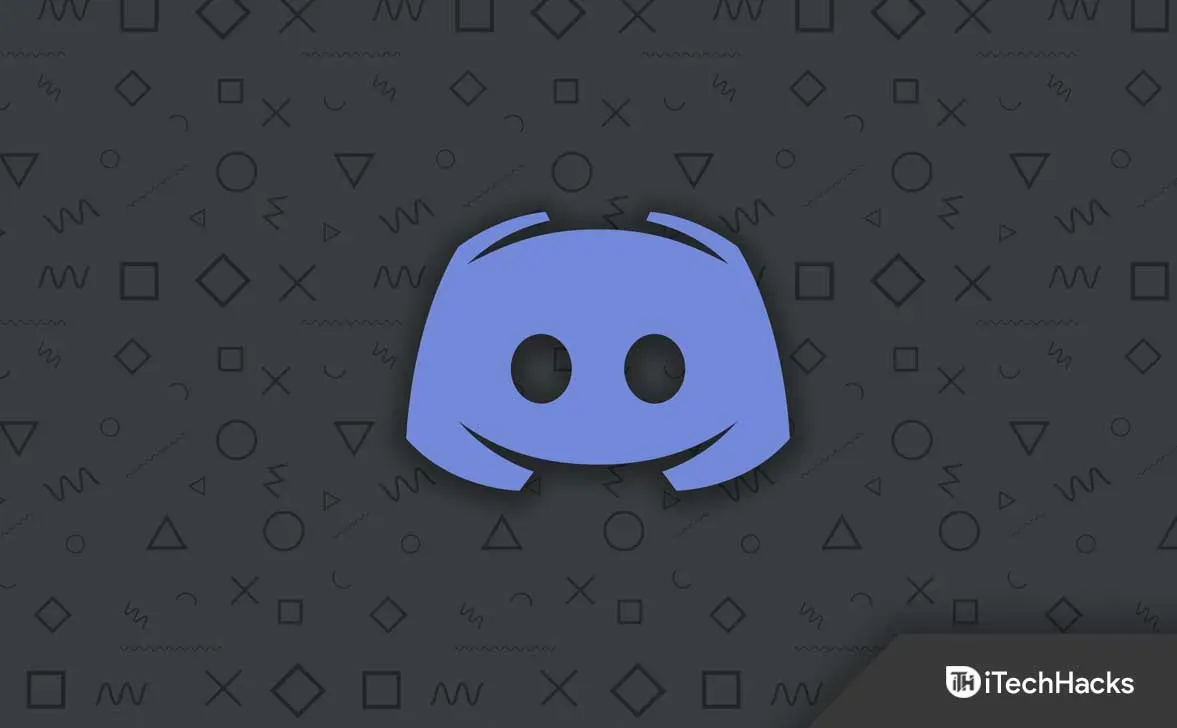
Laad- of bevriezingsproblemen kunnen ook op uw systeem optreden als gevolg van Discord-overlays. Discord-overlays zijn in strijd met gamebestanden, waardoor het systeem bevriest. We raden u aan het tijdelijk uit te schakelen en vervolgens te controleren of het probleem is opgelost.
- Open de Discord-app.
- Tik onderaan op het tandwielpictogram.
- Klik in het gedeelte Toepassingsinstellingen op Overlay.
- Inschakelen Schakel overlay in game in.
- Klik nu op het tabblad spellen.
- Selecteer een Minecraft-game.
- Schakel de optie “Gameplay inschakelen” uit.
- Start nu uw systeem opnieuw op en controleer of het probleem is opgelost.
Controleer op updates voor grafische stuurprogramma’s
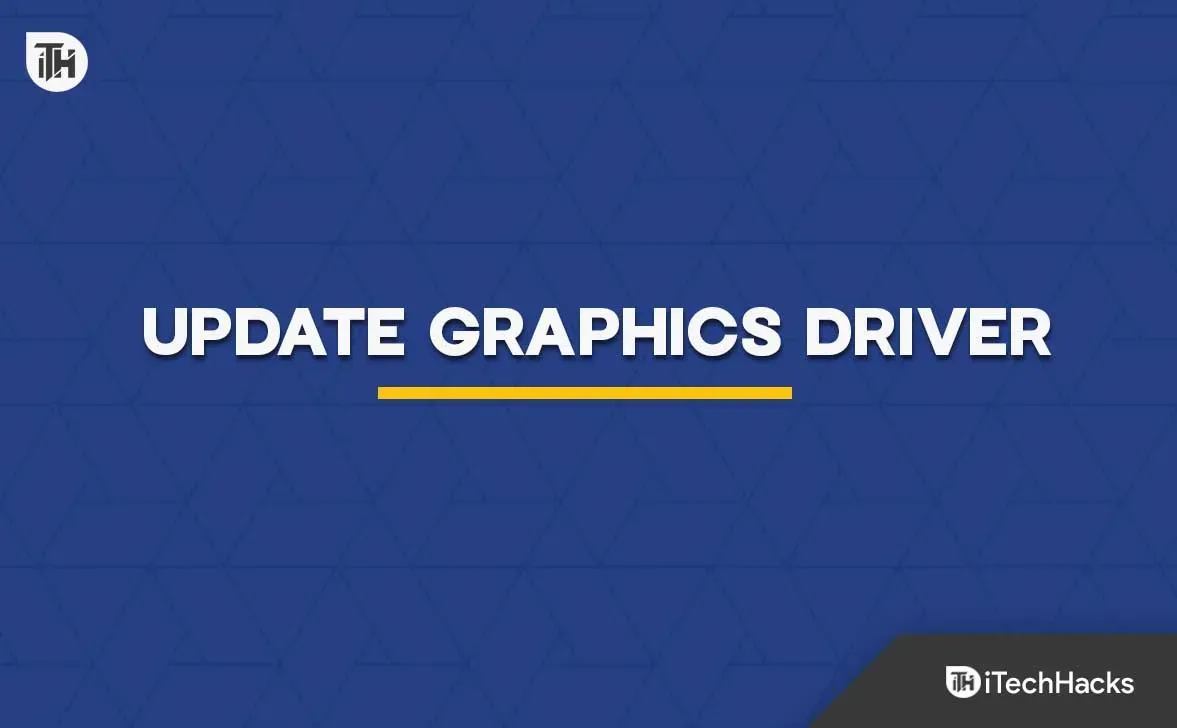
Minecraft is een zware game waarvoor de nieuwste stuurprogramma’s en een goede GPU nodig zijn om correct te werken. Als een van deze ontbreekt in het systeem, krijgt u te maken met verschillende spelproblemen. U moet controleren of er updates voor grafische stuurprogramma’s zijn om er zeker van te zijn dat u een bijgewerkte versie van uw grafische stuurprogramma’s op uw systeem hebt geïnstalleerd. Duizenden spelers hebben de game lange tijd niet bijgewerkt, dus ze kunnen dit probleem op hun systeem tegenkomen. We raden u aan te controleren of er een update van het grafische stuurprogramma op uw systeem aanwezig is om dergelijke problemen te voorkomen. U kunt de stappen controleren die nodig zijn om het stuurprogramma bij te werken vanuit deze handleiding.
Schakel VPN uit
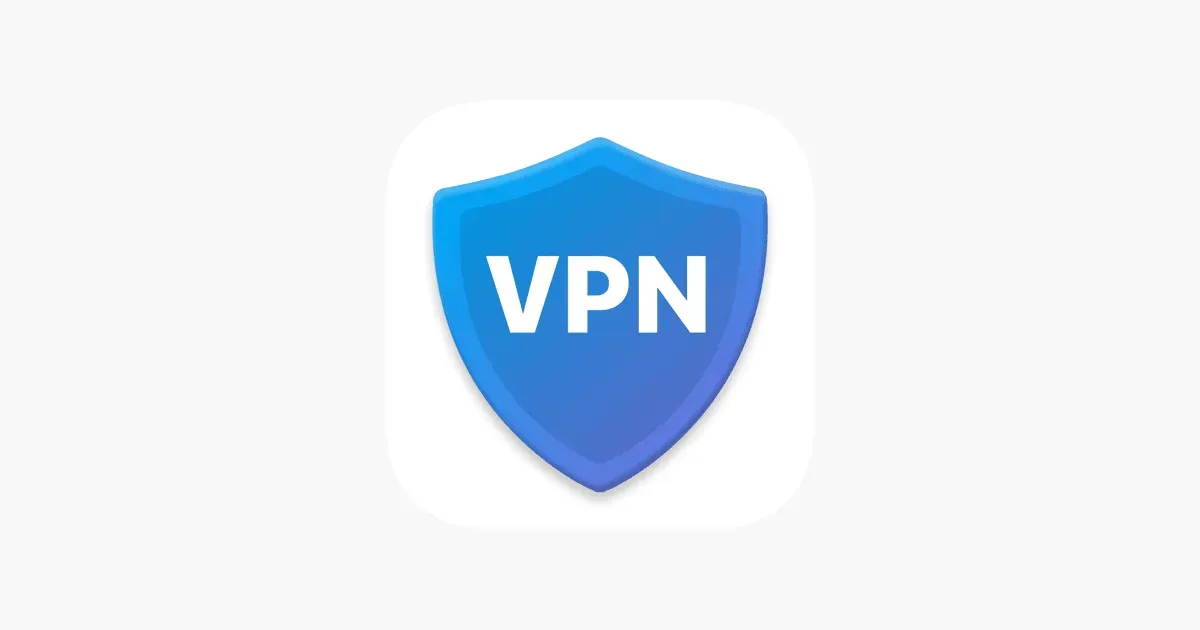
Veel gebruikers zijn altijd verbonden met een VPN om toegang te krijgen tot internet, zodat apps hun internetgebruik niet kunnen volgen. Maar het kan ook conflicteren met Minecraft. Voor het geval je het niet weet, games worden ontwikkeld met veel beperkingen, en als blijkt dat je een VPN gebruikt, kan het zijn dat de game hierdoor niet wordt geladen. Bovendien is VPN niet compatibel met alle uitgebrachte applicaties op pc. De kans is dus groot dat het probleem hierdoor veroorzaakt wordt.
Vliegtuigmodus (Nintendo Switch)
Veel Nintendo Switch hebben ook last van 66% bevriezing. Ze weten niet hoe ze het spel moeten spelen. U kunt dit probleem echter eenvoudig oplossen door de onderstaande stappen te volgen.
- Allereerst moet u de toepassing sluiten.
- Schakel nu de vliegtuigmodus in op je Nintendo Switch.
- Start je Nintendo Switch opnieuw op terwijl deze in de vliegtuigmodus staat.
- Eenmaal ingeschakeld, start je het spel in de vliegtuigmodus. Het probleem zal worden opgelost. Daarna kunt u de vliegtuigmodus uitschakelen.
Installeer Minecraft opnieuw

Zelfs nadat u alle bovenstaande methoden heeft geprobeerd en u het probleem niet kunt oplossen, raden we u aan om Minecraft opnieuw op uw systeem te installeren om het probleem op te lossen. Sommige gamebestanden zijn mogelijk beschadigd of ontbreken in de gamedirectory, waardoor je het losprobleem ervaart. U kunt dit probleem snel oplossen door de game op uw systeem te verwijderen en opnieuw te installeren. Als je een game hebt verwijderd, zorg er dan voor dat je de tijdelijke bestanden daarna wist. Als je klaar bent, start je je systeem opnieuw op en installeer je de game opnieuw.
Samenvatten
Gebruikers spelen heel graag Minecraft. Elke maand spelen miljoenen actieve spelers Minecraft. Sommige spelers die probeerden de game te starten, meldden een laadprobleem. Ze konden de oorzaak van het probleem niet vinden.
In deze gids hebben we manieren gedeeld om het laad- en bevriezingsprobleem van Minecraft voor pc en Nintendo Switch op te lossen. We hopen dat de bovenstaande oplossingen u zullen helpen bij het oplossen van het probleem. Dit is geen groot probleem, omdat het meestal wordt veroorzaakt door softwareproblemen. Deze handleiding helpt u het probleem op te lossen.
Geef een reactie